
ვირტუალური სლაიდშოუდან სურათების შენახვის რამდენიმე მეთოდი არსებობს.
სლაიდშოუს ნახვისას შეიძლება დაგჭირდეთ კონკრეტული სურათების შენახვა თქვენს კომპიუტერში. არ აქვს მნიშვნელობა რომელ სლაიდშოუს იყენებთ, არსებობს მეთოდი, რომელიც საუკეთესოდ მოერგება თქვენს სიტუაციას. "ფაილი და შენახვა როგორც", "ეკრანის გადაღება", "მარჯვენა დაწკაპუნება", "შენახვა როგორც" და "გვერდის რედაქტირება" არის ყველა მეთოდი, რომელიც შეიძლება სცადოთ სურათების სლაიდშოუდან თქვენს კომპიუტერში შესანახად. შედეგი არის საქაღალდე, რომელშიც შეგიძლიათ შეინახოთ ყველა სურათი თქვენთვის სასურველი სლაიდშოუდან.
Ნაბიჯი 1
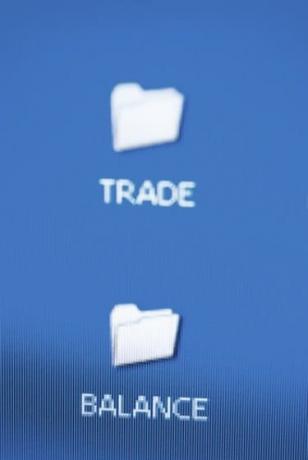
შექმენით ახალი საქაღალდე სამუშაო მაგიდაზე, რომელშიც შეინახება თქვენი სლაიდშოუს სურათები.
შექმენით ახალი საქაღალდე, რომელშიც შეინახავთ თქვენს სურათებს. გადადით თქვენს სამუშაო მაგიდაზე Windows მენეჯმენტის (ფაილის სისტემის) გამოყენებით. გადადით "ფაილი", "ახალი", "საქაღალდე" და დაასახელეთ თქვენი საქაღალდე, როგორიცაა "სლაიდშოუს ჩამოტვირთვები".
დღის ვიდეო
ნაბიჯი 2

"Save As" დესკტოპზე შეინახავს გამოსახულების ფაილებს თქვენს მყარ დისკზე.
გადადით "ფაილი", "შენახვა როგორც" და დაასახელეთ თქვენი ფაილი სურათის შინაარსთან. ეს მეთოდი მუშაობს მხოლოდ იმ შემთხვევაში, თუ თქვენ უყურებთ სლაიდშოუს არა ვებ-პროგრამული აპლიკაციიდან, როგორიცაა პროგრამა, რომელიც საშუალებას გაძლევთ დაათვალიეროთ სურათები ციფრული კამერით ან მობილური ტელეფონით.
ნაბიჯი 3
ნახეთ თქვენი სურათი სრულ ეკრანზე და გადაიღეთ ეკრანი თქვენს კლავიატურაზე ღილაკზე "Print Screen" დაწკაპუნებით. შეიძლება დაგჭირდეთ "Shift" და "Print Screen"-ის დაჭერა. თქვენ შეიძლება არ მიიღოთ რაიმე დადასტურება, რომ ეკრანი დაბეჭდილია. Არაუშავს. გადადით თქვენს გამოსახულების მანიპულირების პროგრამაზე, როგორიცაა Paint, და გადადით "რედაქტირება" და "ჩასმა". გადადით "ფაილი" და "შენახვა როგორც" (.jpeg) თქვენი ფაილის მყარ დისკზე შესანახად.
ნაბიჯი 4
ნახეთ თქვენი სლაიდშოუ ინტერნეტში და დააწკაპუნეთ სურათზე მარჯვენა ღილაკით. ეს მეთოდი მუშაობს ძიების ზოგიერთ შედეგთან Google Images-ში, მაგრამ ასევე მუშაობს არა-Flash სლაიდშოუებში ვებსაიტებზე. დაასახელეთ ფაილი და შეინახეთ თქვენს დესკტოპზე შექმნილ საქაღალდეში.
ნაბიჯი 5
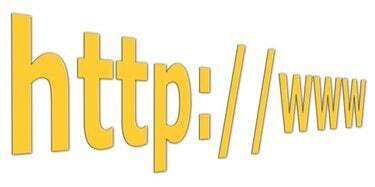
Seamonkey ვებ ბრაუზერი იძლევა ვებ გვერდების რედაქტირების საშუალებას.
დაარედაქტირეთ გვერდი, რათა მიიღოთ სურათის არჩევის შესაძლებლობა და დააკოპირეთ და ჩასვით დოკუმენტებზე გრაფიკული მანიპულაციის პროგრამაში. გვერდის რედაქტირებისთვის, ჩამოტვირთეთ და დააინსტალირეთ Seamonkey ვებ ბრაუზერი, ჩატვირთეთ URL Seamonkey Navigator-ში და გადადით "ფაილი" და "რედაქტირება". როდესაც გვერდი იტვირთება რედაქტირებისთვის, სურათი ხელმისაწვდომი გახდება კოპირებისთვის და პასტა.
რჩევა
დააინსტალირეთ Firebug დანამატი Firefox-ისთვის, რათა მოიპოვოთ სრული კონტროლი თქვენს ეკრანზე არსებულ შინაარსზე ონლაინ დათვალიერებისას.
თუ თქვენ კოპირებთ სურათებს თქვენი ციფრული კამერიდან ან ტელეფონიდან, ნახეთ, არის თუ არა პროგრამული უზრუნველყოფა თქვენი მოწყობილობისთვის, რომელიც ავტომატურად დააკოპირებს გამოსახულების ფაილებს სლაიდშოუდან.
გაფრთხილება
"Print screen" შესაძლოა ასევე დაბეჭდოს სლაიდშოუს სურათის გარშემო არსებული ადგილები, ასე რომ თქვენ მოგიწევთ სურათის ამოჭრა თქვენს გამოსახულების მანიპულირების პროგრამულ უზრუნველყოფაში.




